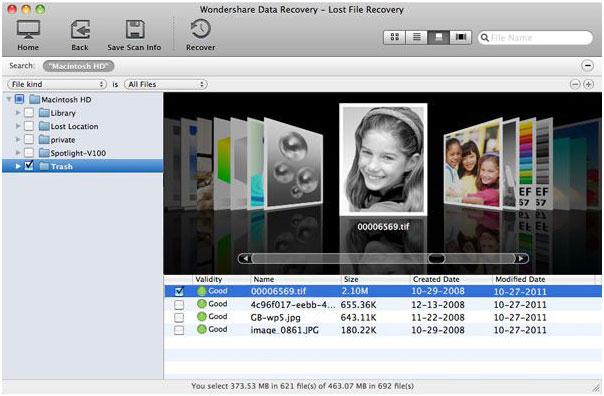Aggiornato il 07/03/2025 • Archiviato in: Suggerimenti per USB • Soluzioni comprovate
Per molti anni, gli utenti di Mac sono stati alla ricerca del miglior tutorial per fare in modo che l'utilizzo di drive USB su un Mac non fosse solo di tipo esplorativo, ma anche che fosse fatto bene e fosse il migliore e il più avanzato per le funzioni avanzate di questo meraviglioso sistema operativo. Per aiutare gli utenti a fare il miglior uso degli strumenti di sistema, questo articolo ha incontrato le richieste e le esigenze degli utenti Mac per aumentarne la consapevolezza generale.
Ci sono numerosi suggerimenti avanzati che possono essere utilizzati per fare in modo che l'utente ottenga i risultati migliori quando si tratta di utilizzare USB su un Mac. Questo tutorial discutere i migliori 7 suggerimenti per l'utilizzo del flash drive. Esso fornirà anche un livello base di formazione per rendere l'utilizzo complessivo dei flash drive più facile per gli utenti Mac.
Questo è il primo passo che un utente farà Il collegamento USB per Mac è un processo semplice. Collegando l'usb al Mac conduce al riconoscimento del dispositivo che può essere utilizzato per il trasferimento di file e la condivisione. Le porte USB sono presenti su i tutti i Mac e l'utente deve collegare l'unità flash USB come si vede nella foto qui sotto:

Questa è anche una delle azione che devono essere svolte per garantire che il sistema non sia mai infettato e i dati dell'unità USB siano correttamente protetti. Bisogna cliccare con il tasto destro sul dispositivo USB dopo aver installato ClamXav, il miglior software antivirus. Si prega di selezionare l'opzione di scansione per completare il processo.
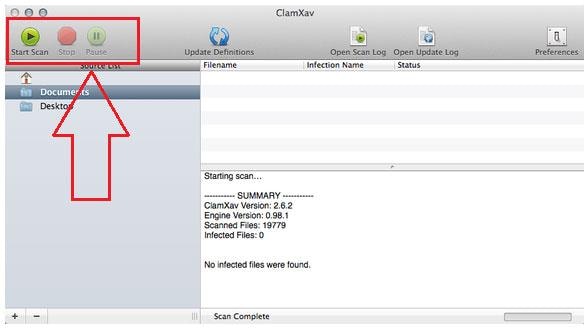
Anche questo è uno dei processi più semplici che possono essere eseguiti. Va notato che un utente deve prima scansionare il drive in modo che malware e virus non influiscano sul sistema. Il finder del Mac ha la possibilità di aprire le unità USB . Il pannello di sinistra mostra tutte le unità collegate e una volta che è stato selezionato quello desiderato, i contenuti vengono visualizzati nel pannello di destra.
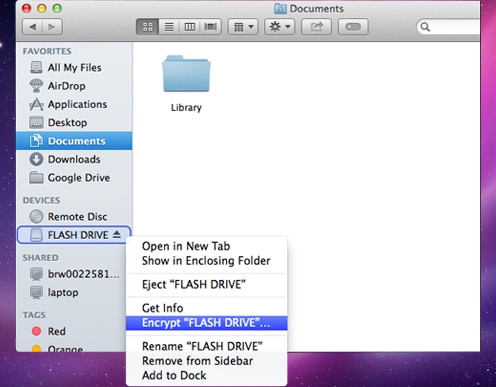
Gli utenti possono utilizzare flash drive su Mac in modo semplice. Si prega di effettuare la scansione dei file che vengono trasferiti per evitare attacchi di virus. Appena collegato, il flash drive viene visualizzato sul desktop del Mac i file possono essere trascinati per terminare completamente il processo.
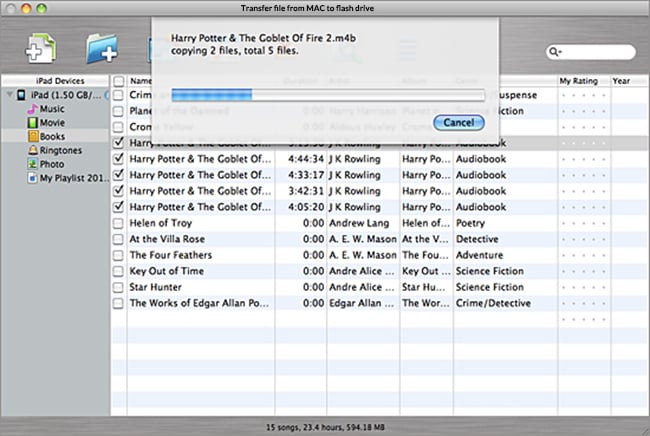
Gli utenti possono fare clic destro con il mouse sull'unità flash e selezionare l'opzione duplica per fare il backup dei dati su Mac facilmente.
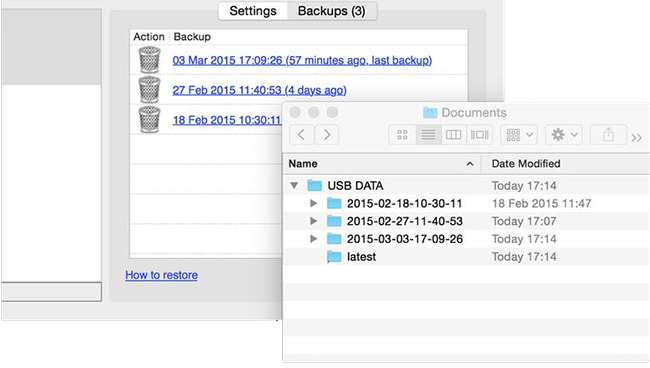
Il processo è il seguente:
a. Premere i tasti CMD + barra spaziatrice, quindi digitare "applicazioni" per accedere alla cartella delle applicazioni. Selezionare Disk Utility
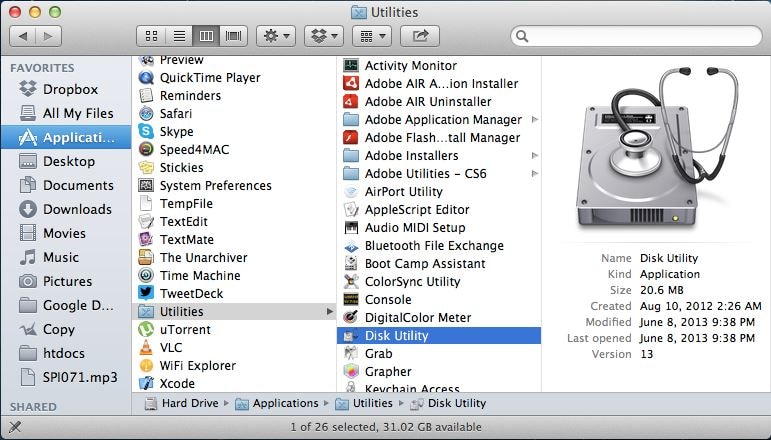
b. Selezionare l'unità USB che deve essere formattata dal pannello di sinistra. Premere il pulsante Cancella.

c. Premere nuovamente il pulsante Cancella per confermare che il processo è stato completato.
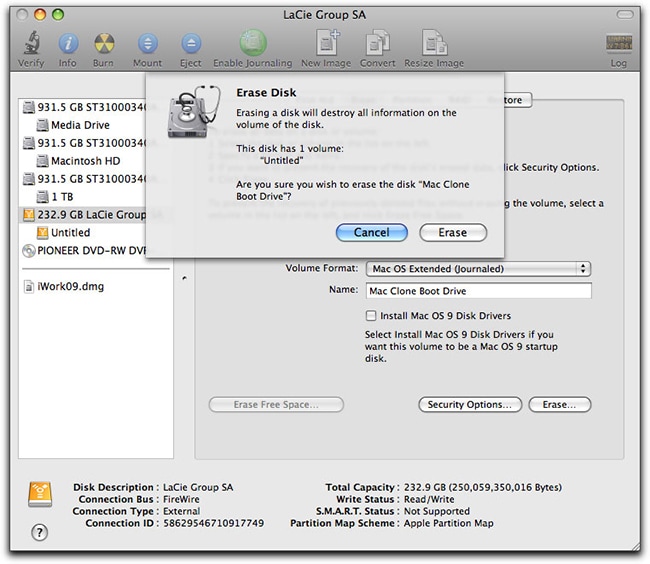
Usando il recupero dati Wondershare per Mac, il processo è anche molto facile, come di seguito:
a. Scaricare e installare Wondershare Data Recovery per recuperare i file da flash drive su Mac.
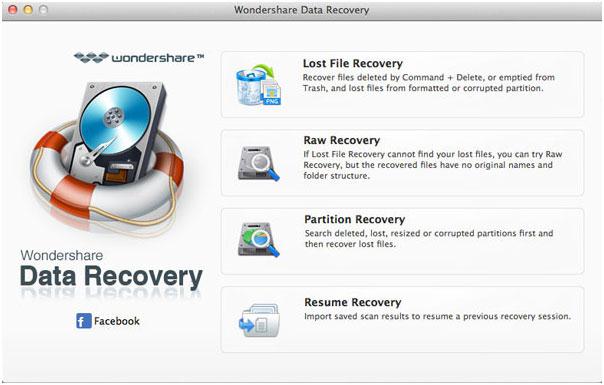
b. Quindi, fare clic sul recupero file persi per ottenere la seguente interfaccia. Selezionare l'unità e fare clic sul pulsante Scan nella parte superiore della finestra per iniziare il processo.
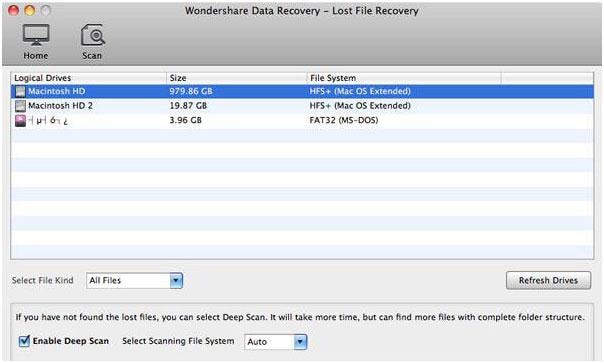
c. Selezionare i file necessari e fare clic sul pulsante Recover per completare il processo.